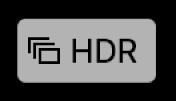Přidání názvů, popisů a dalších informací k fotografiím
Informace o fotografiích si můžete prohlížet a přidávat je. Tímto způsobem můžete například zjistit datum a čas pořízení fotografie, získat údaje o fotoaparátu, jímž byla pořízena, a zobrazit odznaky indikující její stav. Fotografiím můžete přiřazovat názvy a titulky. Můžete také přidat či upravit údaj o jejich poloze nebo změnit jejich datum a čas. Můžete vybrat více fotografií v okamžiku a přidat nebo upravit údaje pro všechny najednou.
Tip: Pomocí nástrojů pro anotaci můžete přímo na fotografie přidávat textové popisky, data, šipky a další tvary. Více informací viz Přidání komentáře a kresby na fotografii.
Prohlížení a přidávání informací o fotografiích
Chcete‑li zobrazit nebo změnit informace o fotografiích, vyberte jednu nebo více fotografií a otevřete okno Informace.
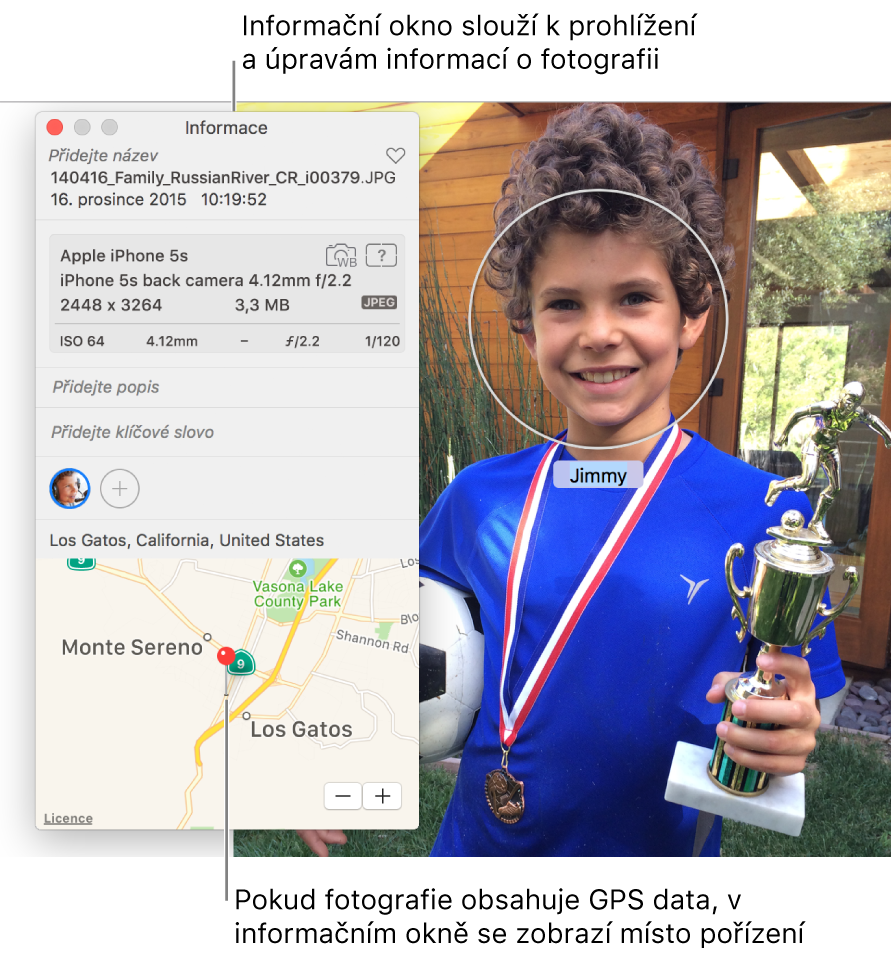
Otevření informačního okna: Zobrazte fotografii dvojím kliknutím a potom klikněte na tlačítko Informace
 na nástrojovém panelu nebo stiskněte Cmd-I.
na nástrojovém panelu nebo stiskněte Cmd-I.
Přidání nebo změna informací: Upravte kterýkoli z následujících údajů:
Název: Do pole Název zadejte název.
Tip: Chcete‑li k fotografiím přímo v hlavním okně Fotek rychle přidat titulky, použijte příkaz Zobrazení > Metadata > Titulky, klikněte do pole, které se zobrazí při podržení ukazatele na fotografii, a zadejte její název.
Popis: Do pole Popis zadejte titulek.
Oblíbené: Kliknutím na tlačítko Oblíbené
 označíte fotografii jako oblíbenou. Dalším kliknutím na stejné tlačítko označení zrušíte.
označíte fotografii jako oblíbenou. Dalším kliknutím na stejné tlačítko označení zrušíte. Klíčová slova: Klíčová slovo zadejte do pole Klíčová slova. Během psaní vám bude aplikace Fotky nabízet klíčová slova, které jste použili dříve. Po dopsání klíčového slova stiskněte Enter.
Chcete-li některé klíčové slovo odstranit, vyberte je a stiskněte Delete.
Lidé: Klikněte na
 a zadejte jméno pro identifikaci osoby.
a zadejte jméno pro identifikaci osoby. Chcete-li na fotografii identifikovat více osob, klikněte na
 a přetáhněte identifikátor tváří přes každou osobou, kterou chcete identifikovat.
a přetáhněte identifikátor tváří přes každou osobou, kterou chcete identifikovat.Umístění: Do pole Umístění zadejte údaj o poloze. Během psaní vám bude aplikace Fotky nabízet různé údaje o poloze. Chcete‑li změnit údaj o poloze, můžete vyhledat jinou polohu nebo ji můžete změnit přetažením špendlíku na mapě. Chcete‑li odstranit údaj o poloze, který jste k určité fotografii přiřadili ručně, smažte jej nebo použijte příkaz Obrázek > Poloha a poté vyberte Odstranit polohu nebo Obnovit původní polohu. Pokud není počítač připojen k Internetu, nelze polohu přiřadit.
Zobrazení názvů, dalších metadat a odznaků
Aplikace Fotky může zobrazovat názvy, které jste fotografiím přiřadili v informačním okně, metadata (další informace o jednotlivých fotografiích, například typy souborů) a odznaky, které informují o tom, zda byla fotografie upravena, zda k ní byla přidána klíčová slova apod.
Nastavení zobrazování názvů, metadat a odznaků v aplikaci Fotky: Použijte příkaz Zobrazení > Metadata > [název položky metadat].
Odznak | Význam |
|---|---|
| Fotografie byla upravena. |
| K fotografii byla přidána klíčová slova. |
| Místo pořízení fotografie bylo označeno na mapě. |
| Fotografie byla označena jako oblíbená. |
| Položka je video, zpomalený záběr nebo časosběrný klip. |
| Původní fotografie je uložena na jiném místě (nikoli v knihovně Fotky na vašem Macu). |
| Původní fotografie byla pořízena technologií velkého dynamického rozsahu (HDR), tj. jako kombinace tří fotografií pořízených s různým nastavením expozice. |
| Původní fotografie byla pořízena ve formátu RAW + JPEG, který zahrnuje RAW a JPEG verzi. (Při prohlížení RAW verze fotografie bude mít odznak podobu písmene R.) |
| Položka je Live Photo. |
| Položka je snímkem Live Photo s nastaveným odrážením. |
| Položka je snímkem Live Photo s nastavenou smyčkou. |
| Položka je fotografií pořízenou na výšku. |
Změna data a času fotografie
U fotografií můžete změnit přidružené datum a čas. Tuto možnost můžete využít k přidání údajů o datu a čase do souborů naskenovaných fotografií nebo při cestování na místo v jiném časovém pásmu, když fotoaparát přiřadí k fotografiím data a časy odpovídající vašemu domovskému pásmu a nikoli místům, která jste navštívili.
Vyberte fotografie, které chcete změnit.
Použijte příkaz Obrázek > Upravit datum a čas.
Do pole Upravené zadejte požadované datum a čas.
V případě potřeby klikněte na časové pásmo na mapě a vyberte nejbližší město.
Klikněte na Upravit.
Odstranění údaje o místě pořízení fotografie
Můžete změnit údaje o poloze přiřazené k fotografii nebo obnovit původní údaje o poloze.
Vyberte fotografie, které chcete změnit.
Použijte příkaz Obrázek > Poloha a poté vyberte Odstranit polohu nebo Obnovit původní polohu.
Pokud jste údaje o poloze přiřadili ručně k fotografii, která tyto údaje neobsahovala, příkaz Obnovit původní polohu odstraní údaje o poloze, které jste přiřadili ručně.